Как создать кросс-таблицу в excel (шаг за шагом)
Кросс-таблица — это таблица, в которой суммируются отношения между двумя категориальными переменными.
В следующем пошаговом примере объясняется, как создать перекрестную таблицу в Excel.
Шаг 1: Введите данные
Сначала давайте введем следующий набор данных в Excel:
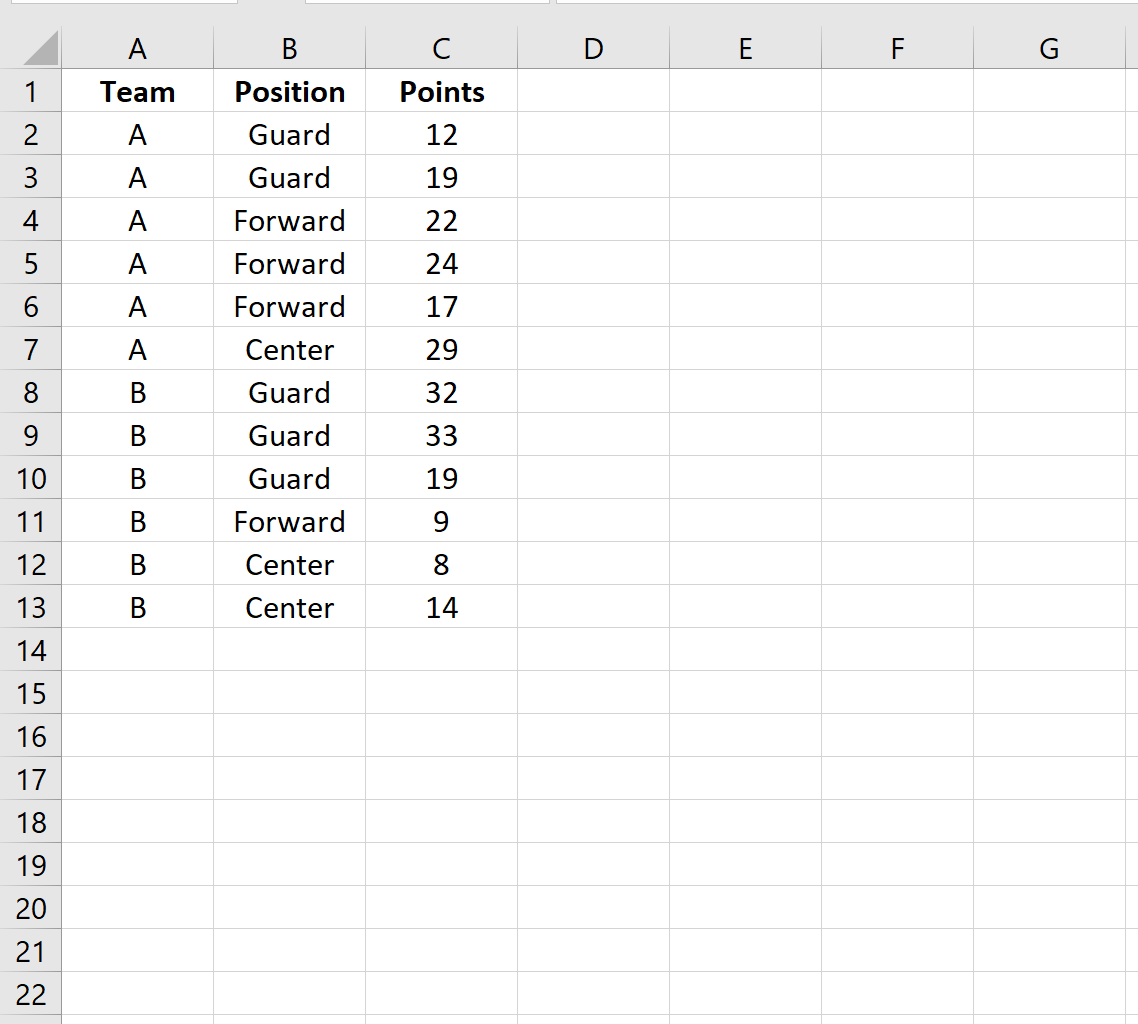
Шаг 2. Создайте перекрестную таблицу
Затем щелкните вкладку «Вставка» на верхней ленте, а затем нажмите кнопку «Сводная таблица» .
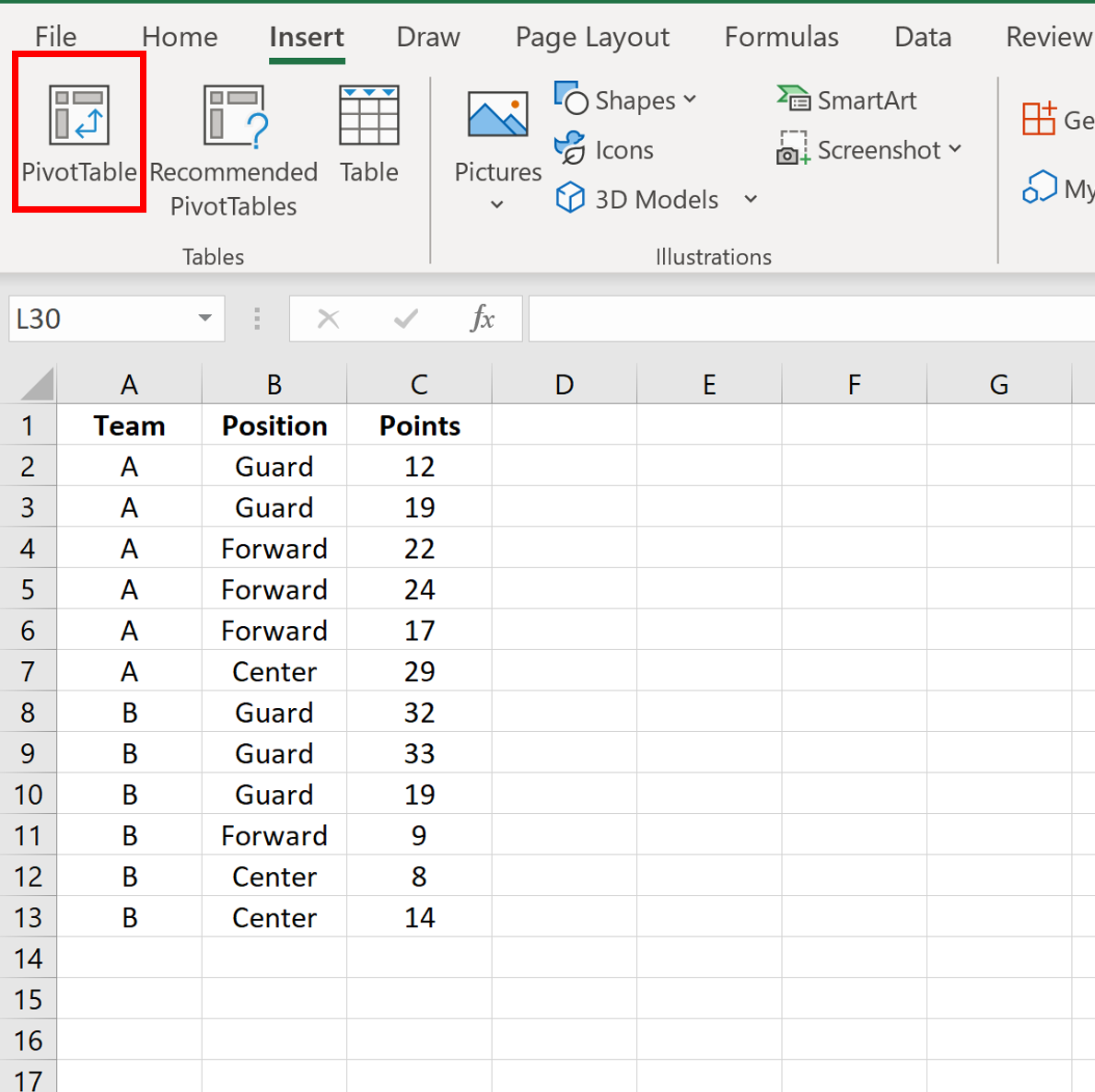
В появившемся новом окне выберите диапазон, содержащий данные, в виде таблицы/диапазона , а затем выберите любую ячейку на существующем листе , чтобы разместить кросс-таблицу. Мы выберем ячейку E2 :
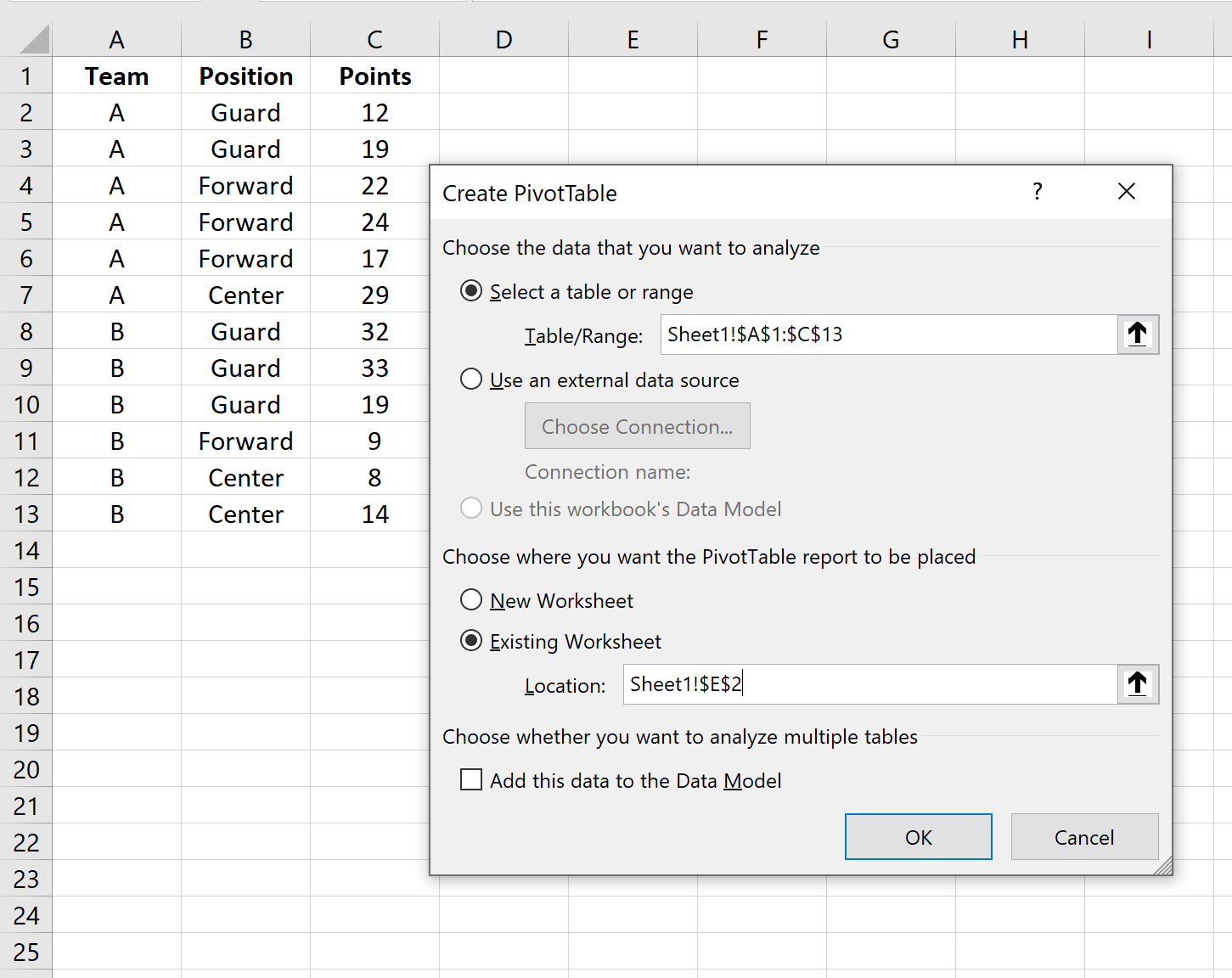
Шаг 3. Заполните кросс-таблицу значениями
Как только вы нажмете «ОК», в правой части экрана появится новое окно.
Перетащите переменную « Команда » в область « Строки» , переменную «Положение» в область « Столбцы », а затем перетащите переменную « Позиция » обратно в область «Значения» следующим образом:
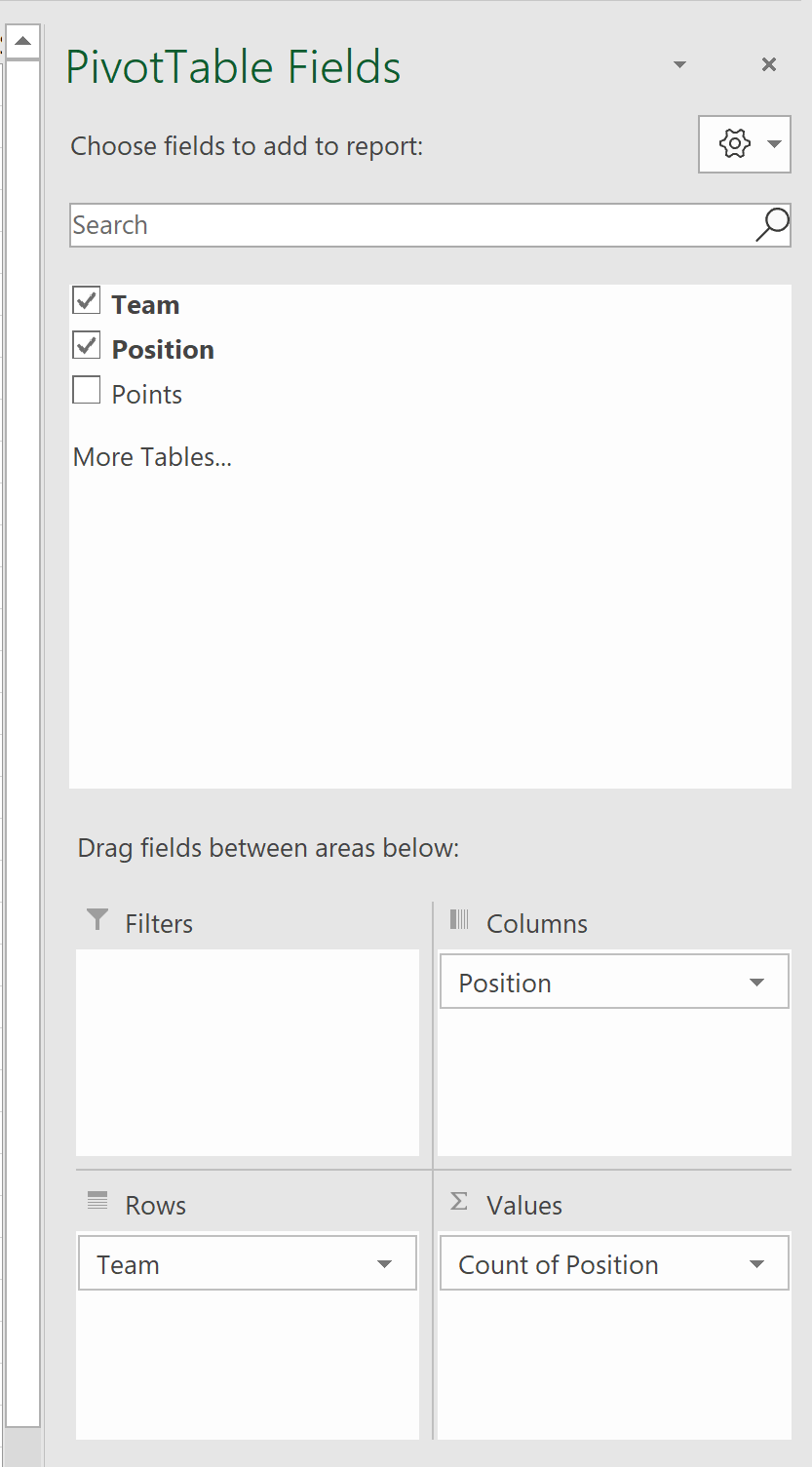
После этого в указанной вами ячейке появится следующая перекрестная таблица:
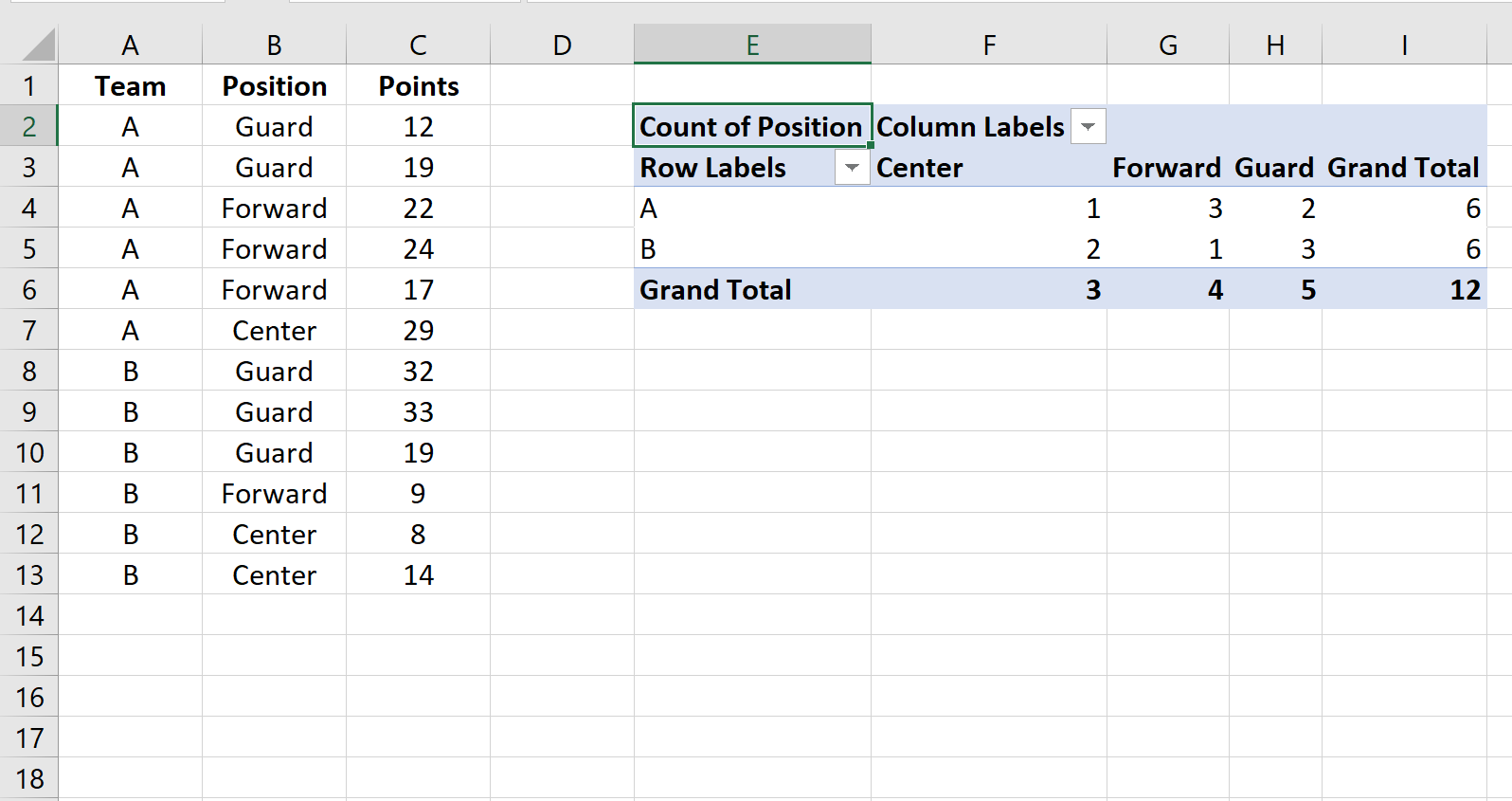
Шаг 4. Интерпретация кросс-таблицы
Вот как интерпретировать значения перекрестной таблицы:
Итоги строк:
- Всего в команду А входят 6 игроков.
- Всего в команду Б входят 6 игроков.
Итоги по столбцу:
- Всего 3 игрока занимают центральную позицию.
- Всего позицию атакующего занимают 4 игрока.
- Всего 5 игроков имеют позицию Guard.
Отдельные ячейки:
- 1 игрок занимает центральную позицию в команде А.
- 3 игрока занимают позицию нападающего в команде А.
- 2 игрока занимают позицию защитника в команде А.
- 2 игрока занимают центральную позицию в команде B.
- 1 игрок занимает позицию нападающего в команде B.
- 3 игрока занимают позицию защитника в команде B.
Дополнительные ресурсы
Следующие руководства содержат дополнительную информацию о том, как рассчитать частоты в Excel:
Как рассчитать относительную частоту в Excel
Как рассчитать совокупную частоту в Excel
Как создать многоугольник частот в Excel